1. 下载mysql
wget http://dev.mysql.com/get/Downloads/MySQL-5.7/mysql-5.7.20-linux-glibc2.12-x86_64.tar.gz
2. 解压压缩包,并改名为mysql或你自己定义名字
cd /usr/local/ tar -xzvf /usr/local/ywshop/mysql/mysql-5.7.20-linux-glibc2.12-x86_64.tar.gz mv mysql-5.7.20-linux-glibc2.12-x86_64 mysql-5.7.20


3.创建用户组mysql,创建用户mysql并将其添加到用户组mysql中,并赋予读写权限
groupadd mysql --创建mysql用户组组 useradd -r -g mysql mysql --创建mysql用户并添加到mysql用户组中 chown -R mysql mysql-5.7.20/ --将mysql目录访问权限赋为myql用户 chgrp -R mysql mysql-5.7.20/ --改变mysql目录的用户组属于mysql组
4.创建/编辑配置文件
vim /etc/my.cnf #复制以下内容 [client] port = 3306 socket = /tmp/mysql.sock [mysqld] character_set_server=utf8 init_connect='SET NAMES utf8' basedir=/usr/local/ywshop/mysql datadir=/usr/local/ywshop/mysql/data socket=/tmp/mysql.sock log-error=/var/log/mysqld.log pid-file=/var/run/mysqld/mysqld.pid #不区分大小写 lower_case_table_names = 1 sql_mode=STRICT_TRANS_TABLES,NO_ZERO_IN_DATE,NO_ZERO_DATE,ERROR_FOR_DIVISION_BY_ZERO,NO_AUTO_CREATE_USER,NO_ENGINE_SUBSTITUTION max_connections=5000 default-time_zone = '+8:00'
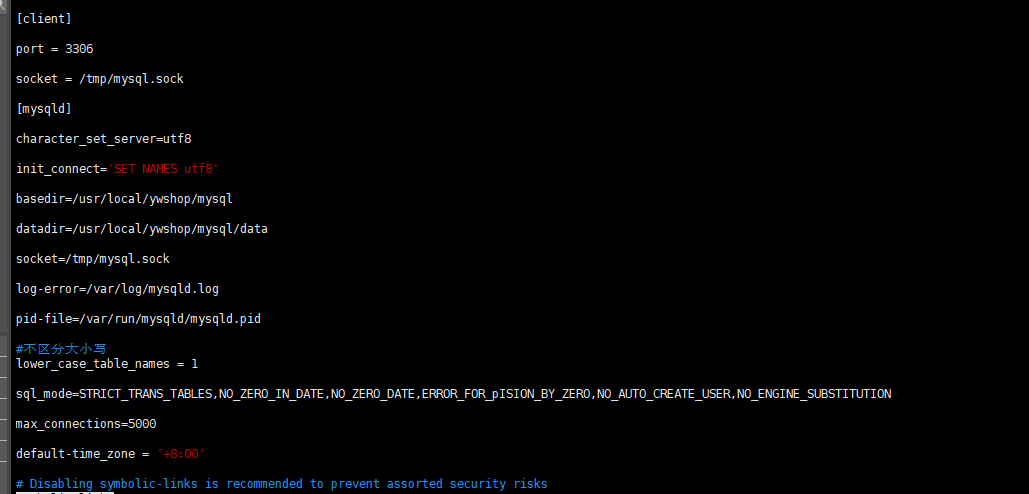
5.初始化数据库
#先安装一下这个,要不然初始化有可能会报错 yum install libaio #手动编辑一下日志文件,什么也不用写,直接保存退出 cd /var/log/ vim mysqld.log :wq chmod 777 mysqld.log chown mysql:mysql mysqld.log
/usr/local/ywshop/mysql/bin/mysqld --initialize --user=mysql --basedir=/usr/local/ywshop/mysql --datadir=/usr/local/ywshop/mysql/data --lc_messages_dir=/usr/local/ywshop/mysql/share --lc_messages=en_US
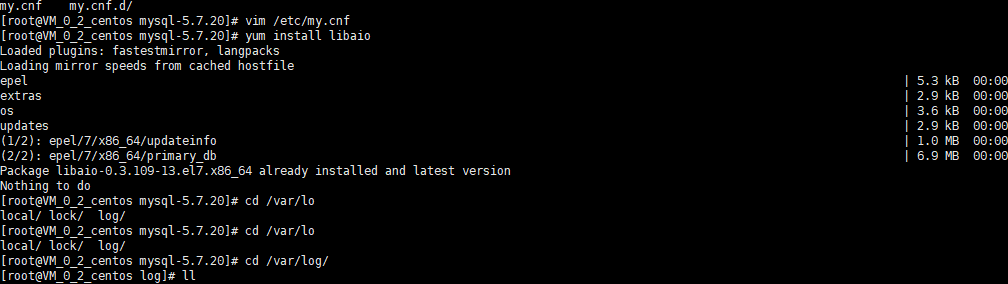
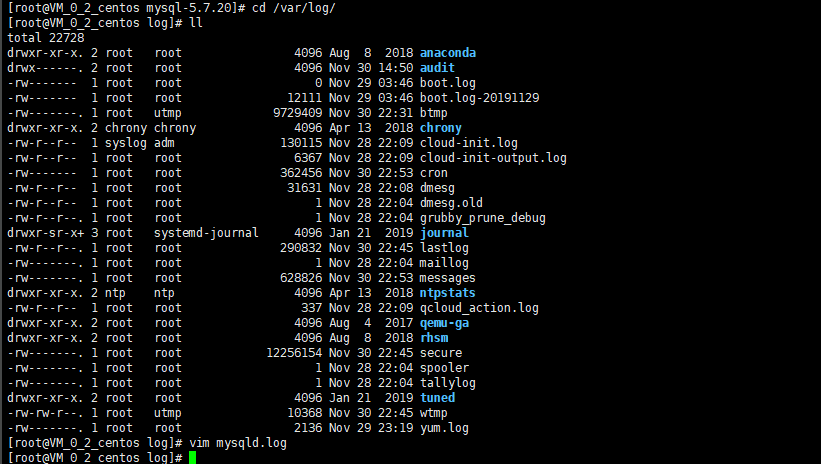

如果出现一下错误有两种原因
1. yum -y install numactl.x86_64
2.查看 /etc/my.cnf 里的
sql_mode=STRICT_TRANS_TABLES,NO_ZERO_IN_DATE,NO_ZERO_DATE,ERROR_FOR_DIVISION_BY_ZERO,NO_AUTO_CREATE_USER,NO_ENGINE_SUBSTITUTION


6.查看初始密码
cat /var/log/mysqld.log最后一行:root@localhost: 这里就是初始密码

启动mysql
./mysql.server start

创建软连接

7.启动服务,进入mysql,修改初始密码,运行远程连接
mysql -uroot -p
./bin/mysql -h127.0.0.1 -uroot -proot
#如果提示必须要修改密码才可以进行操作的话则执行下面操作
set password=password('新密码');
flush privileges;
UPDATE `mysql`.`user` SET `Host` = '%', `User` = 'root' WHERE (`Host` = 'localhost') AND (`User` = 'root');
#然后执行如下操作开启mysql服务,以及设置相关权限
cd /var/run/
mkdir mysqld
chmod 777 mysqld
cd mysqld
vim mysqld.pid
chmod 777 mysqld.pid
chown mysql:mysql mysqld.pid
/usr/local/mysql/support-files/mysql.server start
/usr/local/mysql/bin/mysql -uroot -p 你在上面看到的初始密码
# 以下是进入数据库之后的sql语句
use mysql;
UPDATE `mysql`.`user` SET `Host`='%', `User`='root', `Select_priv`='Y', `Insert_priv`='Y', `Update_priv`='Y', `Delete_priv`='Y', `Create_priv`='Y', `Drop_priv`='Y', `Reload_priv`='Y', `Shutdown_priv`='Y', `Process_priv`='Y', `File_priv`='Y', `Grant_priv`='Y', `References_priv`='Y', `Index_priv`='Y', `Alter_priv`='Y', `Show_db_priv`='Y', `Super_priv`='Y', `Create_tmp_table_priv`='Y', `Lock_tables_priv`='Y', `Execute_priv`='Y', `Repl_slave_priv`='Y', `Repl_client_priv`='Y', `Create_view_priv`='Y', `Show_view_priv`='Y', `Create_routine_priv`='Y', `Alter_routine_priv`='Y', `Create_user_priv`='Y', `Event_priv`='Y', `Trigger_priv`='Y', `Create_tablespace_priv`='Y', `ssl_type`='', `ssl_cipher`='', `x509_issuer`='', `x509_subject`='', `max_questions`='0', `max_updates`='0', `max_connections`='0', `max_user_connections`='0', `plugin`='mysql_native_password', `authentication_string`='*6BB4837EB74329105EE4568DDA7DC67ED2CA2AD9', `password_expired`='N', `password_last_changed`='2017-11-20 12:41:07', `password_lifetime`=NULL, `account_locked`='N' WHERE (`User`='root');
flush privileges;
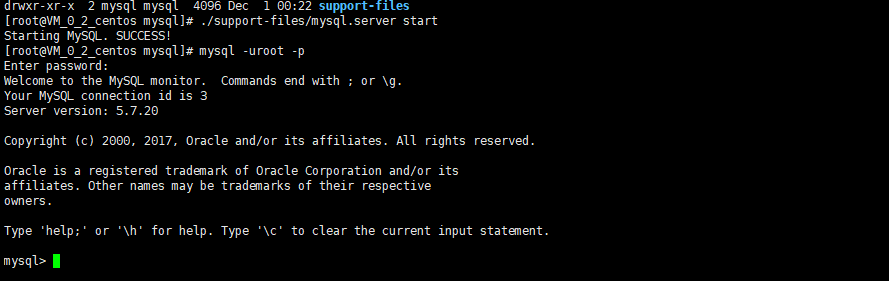
8.开机自启
cd /usr/local/mysql/support-files cp mysql.server /etc/init.d/mysqld chkconfig --add mysqld
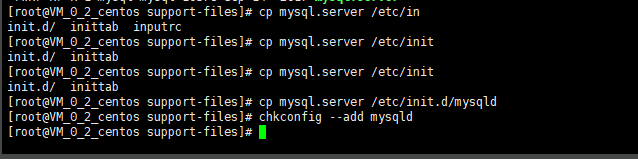
9.使用service mysqld命令启动/停止服务
su - mysql service mysqld start/stop/restart
10.远程用户建立
grant all privileges on *.* to '新用户名'@'%' identified by '新密码'; flush privileges;
11. 配置环境变量
vim /etc/profile export PATH=/usr/local/mysql/bin:$PATH source /etc/profile
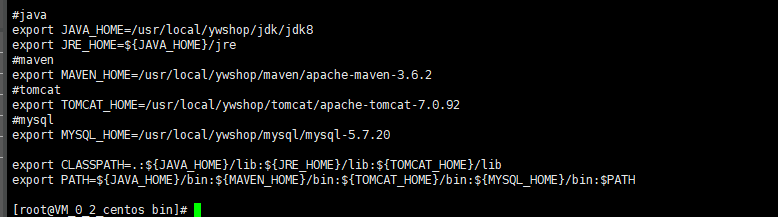

然后就妥了
来源:https://www.cnblogs.com/YuanWeiBlogger/p/11960527.html